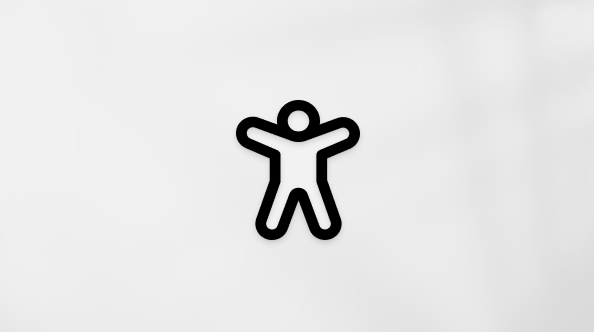Verwenden Sie Exchange-Cache-Modus, um mit Elementen in Ihrem Microsoft 365 oder Microsoft Exchange Server Postfach zu arbeiten, auch wenn Die Netzwerkverbindung langsam oder nicht verfügbar ist. Sie können den Exchange-Cache-Modus nicht mit einem POP- oder IMAP-Konto verwenden. Wenn Outlook im Offlinemodus hängen geblieben ist, ziehen Sie Offline arbeiten in Outlook zurate.
Wichtig: Wenn Sie Outlook mit einemMicrosoft 365 Postfach verwenden, wird empfohlen, immer den Exchange-Cachemodus zu verwenden.
Informationen zum Exchange-Cache-Modus
Durch den Exchange-Cache-Modus wird die Verwendung von Exchange-Konten optimiert. In diesem Modus wird auf dem Computer eine Kopie des Postfachs gespeichert, über die Sie schnell auf Ihre Daten zugreifen können. Die Kopie wird regelmäßig über den Server aktualisiert, auf dem Microsoft Exchange ausgeführt wird.
Hinweise:
-
Der Exchange-Cachemodus ist die Standardeinstellung, wenn Sie ein Exchange- oder Microsoft 365-Konto hinzufügen.
-
Es wird empfohlen, immer den Exchange-Cachemodus mit einem Exchange- oder Microsoft 365-Konto zu verwenden.
-
Outlook.com Konten standardmäßig im Exchange-Cachemodus und können nicht geändert werden.
Aktivieren oder Deaktivieren des Exchange-Cachemodus
-
Wählen Sie Datei > Kontoeinstellungen > Kontoeinstellungen aus.
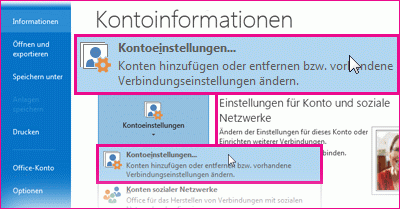
-
Wählen Sie exchange oder Microsoft 365 und dann Ändern aus.
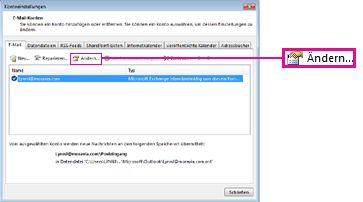
-
Aktivieren Sie unter Offlineeinstellungen das Kontrollkästchen Exchange-Cache-Modus verwenden.
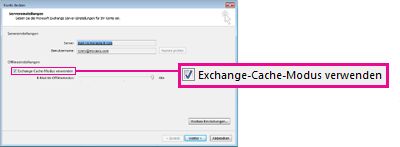
(Wenn SieMicrosoft 365 Abonnenten mit halbjährlichem Update sind, aktivieren Sie unter Offlineeinstellungen die Option Exchange-Cachemodus verwenden, um E-Mails in eine Outlook-Datendatei herunterzuladen.
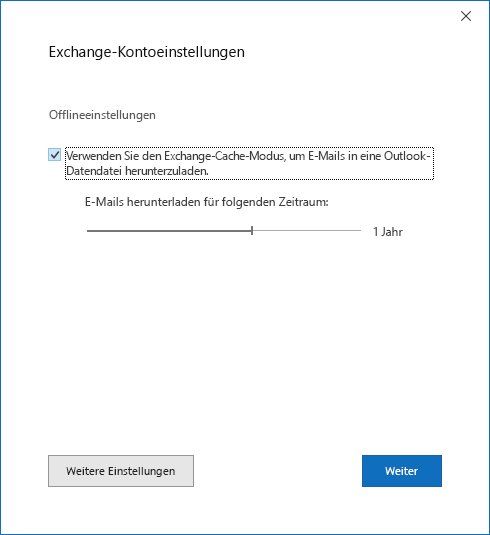
-
Beenden Sie Outlook, und starten Sie das Programm erneut.
Wenn Sie den Exchange-Cache-Modus deaktivieren möchten, wiederholen Sie die Schritte, deaktivieren dabei aber Exchange-Cache-Modus verwenden.
Standardmäßig stehen Ihnen Ihre E-Mails aus 12 Monaten offline zur Verfügung, doch Sie können steuern, wie viele E-Mails offline verfügbar gehalten werden sollen.
Exchange-Cache-Modus und freigegebene Ordner
Zu den freigegebenen Ordnern gehören unter anderem Öffentliche Exchange-Ordner, SharePoint-Ordner und Exchange-Ordner anderer Personen, wenn Sie Zugriffsrechte für Stellvertretung verwenden. Standardmäßig wird bei aktiviertem Exchange-Cache-Modus eine lokale Kopie der freigegebenen Ordner auf Ihren Computer heruntergeladen.
Um zu ändern, ob freigegebene bzw. Öffentliche Ordner bei aktiviertem Exchange-Cache-Modus heruntergeladen werden, gehen Sie wie folgt vor:
-
Wählen Sie Datei > Kontoeinstellungen > Kontoeinstellungen aus.
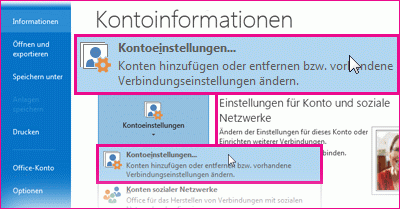
-
Wählen Sie das Exchange-Konto und dann Ändern > Weitere Einstellungen aus.
-
Aktivieren Sie auf der Registerkarte Erweitert unter Einstellungen für den Exchange-Cache-Modus die gewünschten Optionen.
Warum ist die Option für den Exchange-Cache-Modus nicht verfügbar?
Wenn die Option für den Exchange-Cache-Modus fehlt, ist dies möglicherweise auf mindestens eine der folgenden Ursachen zurückzuführen:
-
In Ihrem Microsoft Outlook-Profil ist kein Exchange-Konto vorhanden Für dieses Feature muss Ihr Outlook-Profil ein Exchange-Konto enthalten. POP3- und IMAP-Konten können dieses Feature nicht verwenden.
-
Der Administrator von Exchange Server hat dieses Feature deaktiviert Exchange-Administratoren können dieses Feature in Outlook deaktivieren. Weitere Informationen hierzu erhalten Sie von Ihrem Exchange-Administrator.
-
Microsoft-Terminaldienste ist installiert Der Exchange-Cache-Modus steht nicht auf Computern zur Verfügung, auf denen Windows Server ausgeführt wird, wenn Microsoft-Terminaldienste installiert ist.